vscode配置代碼模板的核心方法是使用snippets功能。1. 打開命令面板并選擇“preferences: configure user snippets”;2. 選擇語言或創建全局片段;3. 在.json文件中定義名稱、前綴和主體內容;4. 使用占位符(如$1、$2)設置光標切換位置;5. 保存后在代碼文件中輸入前綴并按tab鍵觸發。例如,JavaScript中輸入log可插入console.log語句。此外,支持變量(如$current_year)、選擇列表(如${1|String,number,Boolean|})和正則轉換等高級用法。分享可通過共享.json文件或創建擴展實現,問題排查需檢查語法、路徑、沖突及緩存等因素。
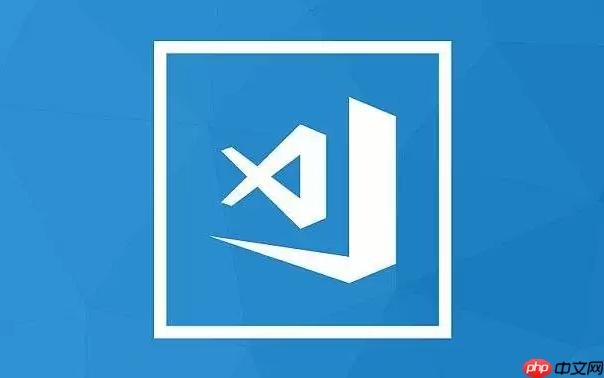
vscode配置代碼模板,本質上是為了提升開發效率,避免重復編寫樣板代碼。它允許你在新建文件時自動插入預定義的代碼片段,從而快速開始編碼。
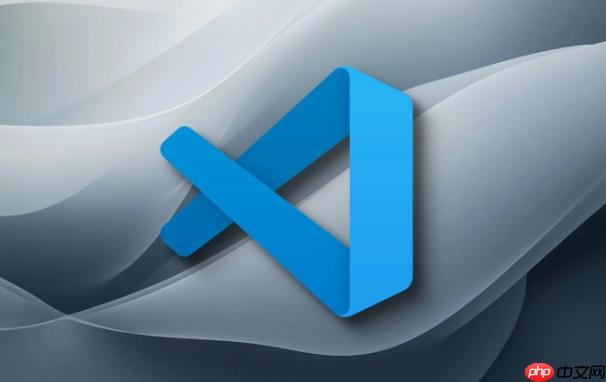
解決方案:
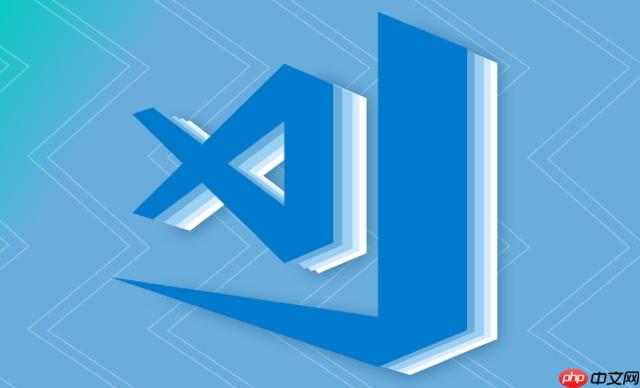
Vscode的代碼模板配置主要依賴于 snippets 功能。以下是詳細步驟:
-
打開用戶代碼片段配置: 在Vscode中,按下 Ctrl+Shift+P (windows/linux) 或 Cmd+Shift+P (Mac) 打開命令面板,輸入 “snippets”,選擇 “Preferences: Configure User Snippets”。
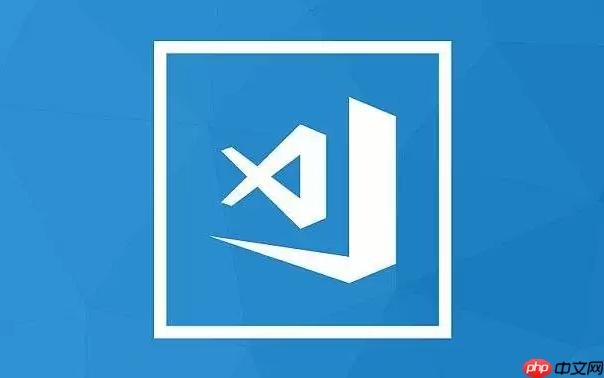
-
選擇語言: Vscode會提示你選擇語言,選擇你想配置代碼模板的語言,例如 “javascript”、”python“、”html” 等。你也可以選擇 “global.code-snippets” 來創建全局代碼片段,適用于所有語言。如果選擇 “javascript”,Vscode會在用戶目錄下創建一個名為 javascript.json 的文件(如果不存在)。
-
編輯代碼片段文件: 打開的 .json 文件將包含一個JSON對象,你可以在其中定義你的代碼片段。每個代碼片段都由一個名稱(snippet name)、一個前綴(prefix)和一個主體(body)組成。
- snippet name:代碼片段的名稱,用于在Vscode中識別和選擇該代碼片段。
- prefix:觸發代碼片段的快捷方式。當你輸入這個前綴并按下 Tab 鍵時,Vscode會提示你選擇對應的代碼片段。
- body:代碼片段的主體內容,即實際插入到文件中的代碼。body 是一個字符串數組,每一行代表代碼的一行。
例如,一個簡單的JavaScript函數代碼片段可以這樣定義:
{ "print to console": { "prefix": "log", "body": [ "console.log('$1');", "$2" ], "description": "Log output to console" } }在這個例子中:
- Print to console 是代碼片段的名稱。
- log 是前綴。
- body 包含兩行代碼:console.log(‘$1’); 和 $2。$1 和 $2 是占位符,按下 Tab 鍵可以在它們之間切換。$1 通常用于放置要輸出的內容,$2 用于放置光標在插入代碼后的位置。
- description是對代碼片段的描述,會在選擇代碼片段時顯示。
-
保存文件: 保存 .json 文件。Vscode會自動加載新的代碼片段。
-
使用代碼片段: 在JavaScript文件中,輸入 log 并按下 Tab 鍵。Vscode會插入 console.log(”);,并將光標定位在引號之間。你可以輸入要輸出的內容,然后再次按下 Tab 鍵,將光標移動到下一行。
如何為不同類型的文件設置不同的預設內容?
可以根據文件類型創建不同的代碼片段,并在代碼片段中包含特定的預設內容。例如,你可以為HTML文件創建一個包含基本HTML結構的片段,為python文件創建一個包含 shebang 和編碼聲明的片段。關鍵在于利用 global.code-snippets 和語言特定的 .json 文件,并使用不同的 prefix 來區分它們。
例如,在 html.json 中:
{ "HTML5 Boilerplate": { "prefix": "html5", "body": [ "<!DOCTYPE html>", "<html lang="en">", "<head>", " <meta charset="UTF-8">", " <meta name="viewport" content="width=device-width, initial-scale=1.0">", " <title>$1</title>", "</head>", "<body>", " $2", "</body>", "</html>" ], "description": "HTML5 Boilerplate" } }
在 python.json 中:
{ "Python Shebang": { "prefix": "py", "body": [ "#!/usr/bin/env python3", "# -*- coding: utf-8 -*-", "", "$1" ], "description": "Python Shebang" } }
Vscode代碼片段中的占位符有哪些高級用法?
Vscode代碼片段中的占位符不僅僅是簡單的光標位置。它們還支持一些高級用法,例如:
-
變量: 可以使用 Vscode 提供的內置變量,例如 $CURRENT_YEAR、$CURRENT_MONTH_NAME、$TM_FILENAME 等。這些變量會在代碼片段插入時被替換為實際的值。
例如:
{ "Current Year": { "prefix": "year", "body": [ "// Copyright $CURRENT_YEAR" ], "description": "Insert current year" } } -
選擇: 可以使用 | 字符來創建一個選擇列表。當代碼片段插入時,Vscode會顯示一個下拉列表,允許你從列表中選擇一個值。
例如:
{ "Data Type": { "prefix": "type", "body": [ "type ${1|string,number,boolean|};" ], "description": "Data Type" } } -
轉換: 可以使用正則表達式來轉換占位符的值。這允許你對占位符的值進行格式化或修改。
例如:
{ "Filename to Uppercase": { "prefix": "filename", "body": [ "// File: ${TM_FILENAME/(.*)..*/${1:/upcase}/}" ], "description": "Convert filename to uppercase" } }
如何分享和管理Vscode代碼片段?
分享代碼片段最簡單的方法是直接共享 .json 文件。你可以將 .json 文件上傳到代碼倉庫,或者通過電子郵件發送給其他人。
為了更好地管理代碼片段,可以考慮以下方法:
- 使用版本控制: 將你的代碼片段文件添加到版本控制系統(如 git),以便跟蹤更改并輕松地在不同的機器之間同步。
- 創建擴展: 如果你有很多代碼片段,或者想將它們分享給更廣泛的受眾,可以考慮創建一個 Vscode 擴展。Vscode 擴展允許你將代碼片段打包成一個可安裝的插件,方便用戶安裝和使用。
- 使用代碼片段管理器: 有一些 Vscode 擴展可以幫助你更方便地管理代碼片段,例如 “Snippet Manager” 和 “Code Snippets”.
代碼模板無法生效的常見原因和解決方法?
代碼模板無法生效通常是由于以下原因:
-
語法錯誤: .json 文件中的語法錯誤會導致 Vscode 無法正確解析代碼片段。使用 JSON 驗證器檢查 .json 文件是否存在語法錯誤。
-
文件位置錯誤: 代碼片段文件必須位于正確的目錄下。用戶代碼片段文件通常位于 ~/.vscode/extensions 目錄下(取決于你的操作系統)。
-
前綴沖突: 如果多個代碼片段使用相同的前綴,Vscode 可能會提示你選擇要使用的代碼片段,或者只插入其中一個代碼片段。確保每個代碼片段使用唯一的前綴。
-
語言模式不匹配: 代碼片段只會在與其關聯的語言模式匹配的文件中生效。確保你正在編輯的文件具有正確的語言模式。
-
Vscode 緩存: 有時,Vscode 可能會緩存舊的代碼片段。嘗試重新啟動 Vscode 或重新加載窗口(Ctrl+Shift+P 或 Cmd+Shift+P,然后輸入 “reload window”)。
-
擴展沖突: 某些 Vscode 擴展可能會干擾代碼片段的功能。嘗試禁用其他擴展,然后重新啟用它們,以確定是否存在沖突。
-
權限問題: 在某些情況下,權限問題可能會導致 Vscode 無法讀取代碼片段文件。確保你有權訪問代碼片段文件。
通過仔細檢查這些常見原因,通常可以解決代碼模板無法生效的問題。


















